Come invertire un video su iPhone senza app mantenendo la qualità
Se sei un utente iPhone, potresti sapere ormai che l'inversione del video è inaccessibile sul tuo dispositivo. Quindi, questo non deve impedirti di svolgere il tuo compito perché puoi ancora trovare un modo per invertire i video del tuo iPhone. Potremmo non sapere il motivo per cui vuoi saperlo come mettere un video al contrario su un iPhone, ma siamo sicuri che la tua ragione sia qualcosa di speciale. Pertanto, vogliamo aiutare il tuo impegno fornendoti metodi adeguati come soluzioni. Pertanto, resta con noi e divertiti ad acquisire le entusiasmanti conoscenze all'interno di questo articolo.
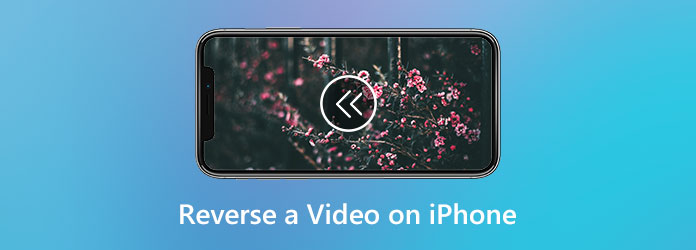
Dal momento che stai cercando la migliore soluzione su come fare un video inverso su iPhone senza perdite, qui ti presentiamo Video Converter Ultimate a te. Questo software è un programma all-in-one che contiene tutti i potenti strumenti, funzionalità e creatori per l'editing video oltre alla conversione. Viene fornito con una cassetta degli attrezzi in cui si trova lo strumento di inversione del video, insieme agli altri fantastici editor che ti aiuterebbero di più. Ciò che lo rende unico è che ha la procedura di inversione video più semplice, che ti sorprenderebbe con il suo improvviso completamento grazie alla sua configurazione con un clic. Grazie alla tecnologia AI che funziona alla base di questa prestazione rapida ma efficiente.
Inoltre, apprezzerai anche la versatilità di questo Video Converter Ultimate nei formati video perché questo software supporta tutti i tipi di video più diffusi per iPhone e altri dispositivi come input e output. Ci deve essere più di questa introduzione per dimostrare l'eccellenza di questo strumento. Quindi le linee guida su come realizzare un video inverso per iPhone possono sommarsi.
Installa il software
La prima cosa che dovresti fare è installare l'ultima versione di questo potente strumento premendo il file Scaricare pulsanti indicati sopra. Il processo di installazione non richiederà molto tempo, quindi puoi avviare lo strumento in pochissimo tempo.
Accedi al Video Reverser
All'avvio del software, ti indirizzerà alla sua interfaccia principale. Da lì, passa con il mouse sopra i quattro menu nella parte superiore centrale e fai clic su Strumenti scheda. Successivamente, apparirà una raccolta di potenti strumenti, guarda e fai clic su Invertitore video strumento.
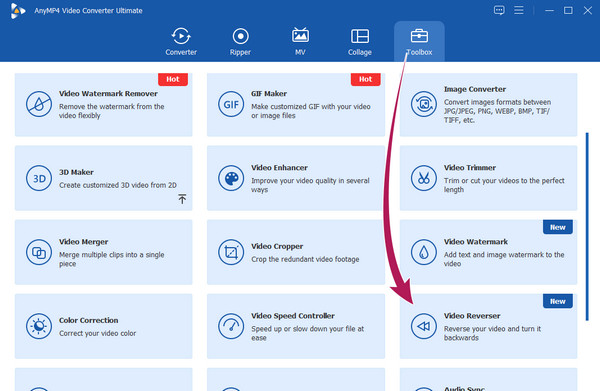
Carica il file video
Questo è quando devi portare il video che vuoi invertire. Come? Clicca il Plus icona al centro della nuova finestra. Dopo aver fatto clic, trova il video del tuo iPhone salvato nella cartella locale.
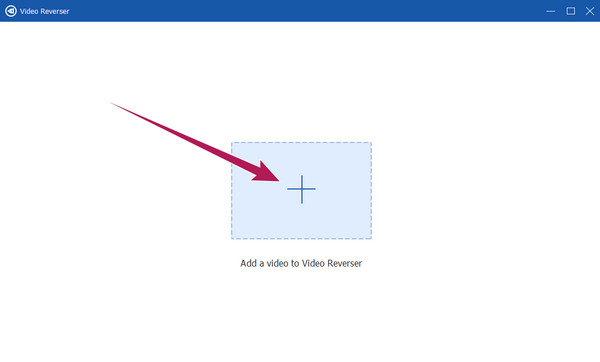
Preimposta il tuo output (opzionale)
Prima di invertire il video, considera la possibilità di regolare la durata della parte del video che desideri invertire come impostazione facoltativa. Inoltre, puoi andare al Salva A parte e fare clic su Freccia giù per selezionare il Sfoglia e seleziona opzione. Ciò ti consentirà di scegliere una cartella di destinazione personalizzata per il tuo video invertito.
Invertire il video
Ecco come invertire una clip dal tuo iPhone, basta premere il Esportare pulsante nella parte più in basso dell'interfaccia. Poi, con l'esportazione, avviene anche il processo di storno. Dopo questo processo, puoi controllare il tuo video invertito nella cartella scelta.
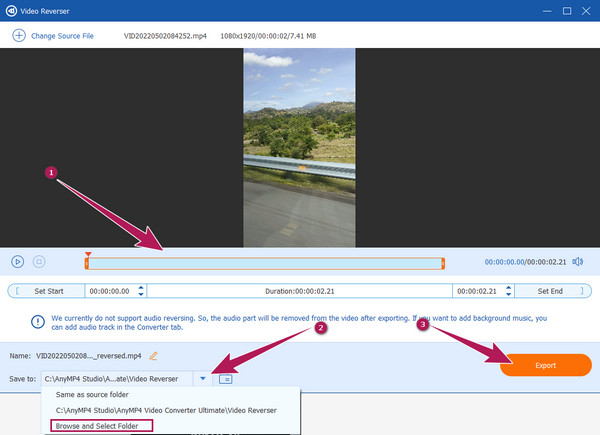
Supponiamo che tu voglia invertire un video utilizzando il tuo iPhone ma non desideri installare alcuna app. In tal caso, avrai bisogno di uno strumento online. Quindi, ecco gli squisiti modi online per aiutarti con il tuo compito.
Ecco il primo modo online per aiutarti con la retromarcia video, EZGIF. Questo strumento ha più strumenti di editing GIF e video, inclusa la necessaria funzione di inversione. Se vuoi che l'audio del tuo video applichi l'inversione, allora questo strumento può aiutarti. Inoltre, ti consente di disattivare l'audio del video, se lo desideri. Ciò che è più ammirevole è che puoi utilizzare questo strumento online gratuitamente. Tuttavia, poiché è uno strumento gratuito, aspettati annunci fastidiosi sulla sua pagina. Quindi, se vuoi provarlo, ecco i passaggi su come realizzare un video all'indietro su iPhone online.
Utilizzando il browser del tuo iPhone, vai al sito Web di EZGIF e tocca il file Invertire opzione tra gli strumenti nell'interfaccia principale.
Quindi, tocca il Scegli il file pulsante e scegli un'opzione in cui otterrai il tuo video. Un altro modo per caricare è copiare l'URL del tuo video e incollarlo sull'interfaccia. Quindi, tocca il Carica video pulsante per procedere alla traccia di modifica.
Nella nuova pagina, spunta uno dei due Suono inverso or Suono Mute opzione, a seconda di quale si desidera applicare. Quindi ora puoi toccare il Video inverso pulsante nella parte inferiore.
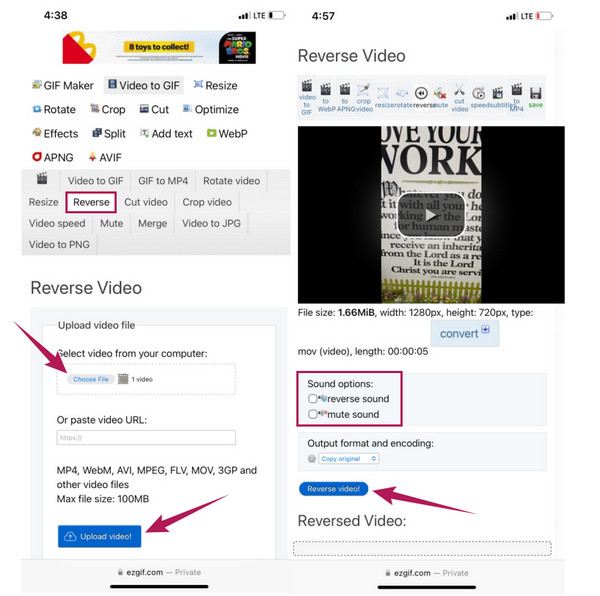
Un altro strumento da utilizzare in invertire il tuo video in modo efficiente online è Clideo. Questo editor video gratuito sul web garantisce una protezione ad alta sicurezza dei file dei suoi utenti. Inoltre, afferma di supportare quasi tutti i tipi di formati video, come MP4, MOV, AVI, WMV e molti altri. Insieme a questa affermazione c'è la sua tecnologia di accelerazione che ti aiuta a modificare i tuoi video in modo efficiente e istantaneo. Tuttavia, come ogni strumento online, Clideo non riesce a produrre un output privo di filigrana e sembra non riuscire nel processo di download. Tuttavia, proprio come EZGIF, l'inversione del tuo video in uno strumento online come Clideo ti fornirà un risultato eccellente e potente senza installare software. Detto questo, vediamo e impariamo tutti l'eccellente lavoro di Clideo per invertire un video.
Come fare un video al contrario su iPhone
Avvia il browser e vai al sito Web ufficiale di Clideo. Ora tocca il Strumenti scheda in alto a destra della pagina e cercare il Video inverso strumento tra gli altri strumenti.
Successivamente, puoi caricare il tuo file video toccando il Scegli il file pulsante. È necessario attendere un paio di minuti fino al termine del processo di importazione, quindi procedere con la procedura inversa.
Lo strumento ti indirizzerà all'interfaccia di modifica al termine del processo di importazione. Qui, devi toccare la tua velocità preferita tra le opzioni 0.5 ×, 1 × e 2 ×. Quindi, seleziona la casella che dice Disattiva video, quindi scegli il formato che preferisci. Infine, premi il Esportare pulsante per applicare e salvare il video che hai invertito. Allora puoi riproduci i tuoi video al contrario.
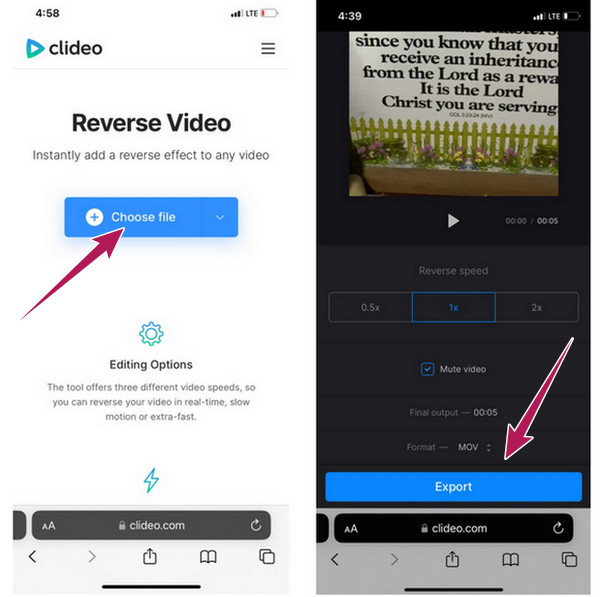
Posso riprodurre i video all'indietro sul mio iPhone?
No. Gli iPhone non dispongono di uno strumento di inversione video integrato. Pertanto, hai bisogno di uno strumento di terze parti per svolgere il tuo compito.
Posso invertire il mio video usando iMovie?
Sfortunatamente, iMovie non ha uno strumento per invertire i video.
È possibile invertire un video 4K senza perdere la qualità?
Sì. Se desideri invertire un video 4K senza influire sulla qualità, utilizza un potente strumento di editing video come Video Converter Ultimate.
Ora sai come invertire un video su un iPhone senza acquisire alcuna app. Gli strumenti online sono perfetti poiché puoi caricare direttamente i video dal tuo iPhone. Tuttavia, se stai cercando un modo sicuro e potente, allora Video Converter Ultimate è il migliore.
Più Reading
I 4 migliori approcci facili per invertire un file video MP4 sul computer
Hai bisogno di invertire un video MP4 in modo che venga riprodotto dalla fine all'inizio? Con questa guida concreta puoi imparare i modi più semplici per farlo sul tuo computer.
Scopri i 2 metodi per invertire una GIF online e offline
Leggendo questo post, ti forniremo un tutorial dettagliato completo su come invertire una GIF utilizzando il GIF reverser più efficiente offline e sul web.
Come rallentare un video su iPhone in modo semplice ma professionale
Vuoi imparare i modi efficaci per realizzare un video al rallentatore sul tuo iPhone? Entra qui e guarda l'elenco delle app pratiche per questa attività sul tuo iPhone.
I 5 migliori ottimizzatori video per iPhone che vale la pena imparare
Vuoi migliorare di più il tuo video? Guarda le app di miglioramento video per iPhone che possono migliorare immensamente i tuoi video anche dopo essere stati catturati da una buona fotocamera.